Ξεκλειδώστε απλά και γρήγορα την Android συσκευή σας με 4 τρόπους!
1 min read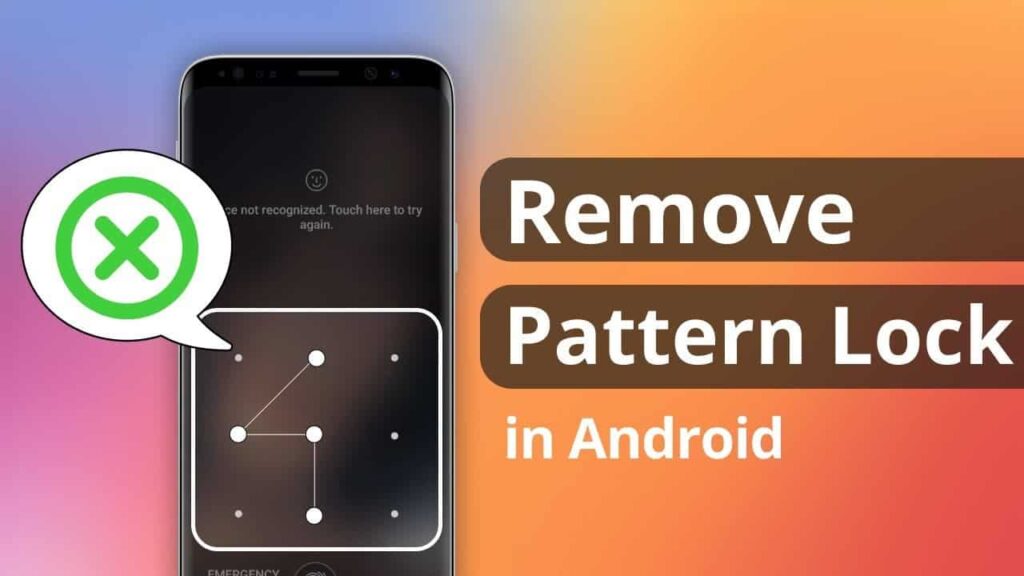
Σε όλους μας έχει τύχει σίγουρα, να έχει κλειδωθεί η Android συσκευή μας είτε με ένα μοτίβο, είτε με έναν κωδικό που έχουμε ορίσει και μετά να το έχουμε ξεχάσει και να μην μπορούμε να την ξεκλειδώσουμε, τι κάνουμε τότε;
Σε αυτόν τον οδηγό, θα σας δείξουμε πολύ απλά 4 τρόπους ξεκλειδώματος του τηλεφώνου σας Android χωρίς να χρειαστεί να κάνετε επαναφορά εργοστασιακών ρυθμίσεων.
Πώς να παρακάμψετε την οθόνη κλειδώματος Android εάν έχετε ξεχάσει τον κωδικό πρόσβασης
Το Screen Unlocker του DroidKit είναι ένα ισχυρό εργαλείο που έχει σχεδιαστεί για να αφαιρεί εύκολα τα κλείδωμα οθόνης σε ένα ευρύ φάσμα συσκευών Android. Υποστηρίζοντας έως και 20.000+ μοντέλα, συμπεριλαμβανομένων δημοφιλών εμπορικών σημάτων όπως η Samsung, η Xiaomi και η Huawei, το DroidKit διασφαλίζει μια εμπειρία ξεκλειδώματος χωρίς προβλήματα. Το εργαλείο μπορεί να χειριστεί διάφορους τύπους κλειδαριών, όπως ψηφιακούς αριθμούς, προσαρμοσμένα PIN, κωδικούς πρόσβασης, μοτίβα, αναγνωριστικά δακτυλικών αποτυπωμάτων, ακόμη και αναγνώριση προσώπου. Επιπλέον, δεν χρειάζεται να κάνετε root τη συσκευή σας ή να έχετε προηγμένες τεχνικές δεξιότητες. Η διαδικασία είναι απλή: Συνδέστε τη συσκευή, βάλτε τη σε λειτουργία ανάκτησης και με ένα μόνο κλικ, το DroidKit αφαιρεί το κλείδωμα, όπως φαίνεται στον παρακάτω οδηγό.
Βήμα 1. Συνδέστε τη συσκευή σας Android στον υπολογιστή με ένα καλώδιο USB
Κατεβάστε και εγκαταστήστε το DroidKit στον υπολογιστή σας. Συνδέστε τη συσκευή σας Android στον υπολογιστή με ένα καλώδιο USB. Στη συνέχεια, εκκινήστε το DroidKit στον υπολογιστή σας και επιλέξτε τη λειτουργία “Ξεκλείδωμα οθόνης”. Και θα δείτε τη διεπαφή παρακάτω. Κάντε κλικ στο κουμπί “Έναρξη” και, στη συνέχεια, επιλέξτε το κουμπί Συνδεδεμένη συσκευή.
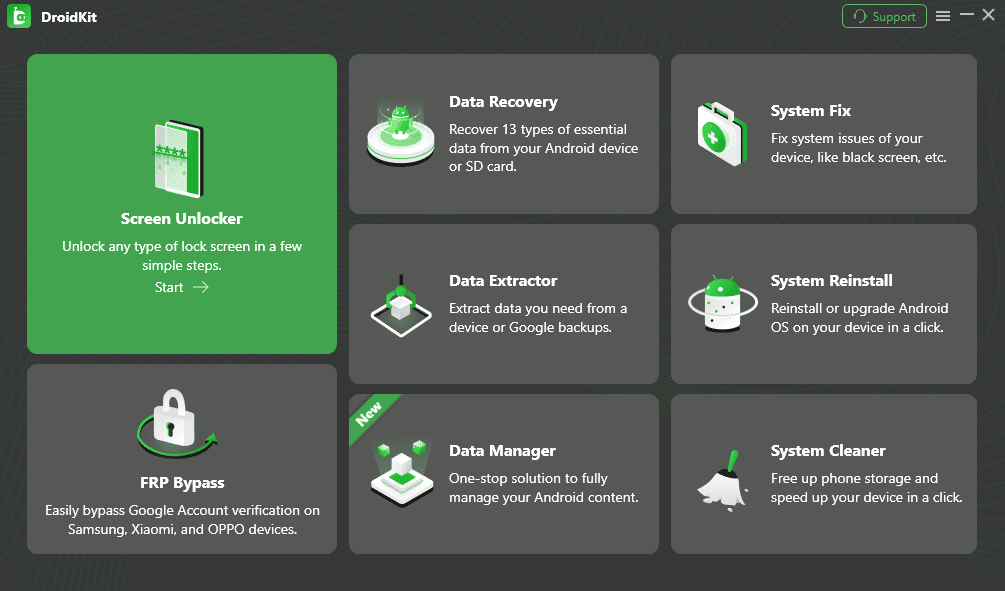
Βήμα 2. Προετοιμάστε το αρχείο διαμόρφωσης συσκευής
Στη συνέχεια, θα ξεκινήσει η προετοιμασία του αρχείου διαμόρφωσης για τη συσκευή σας. Μόλις ολοκληρωθεί η διαδικασία προετοιμασίας, θα εμφανιστεί η παρακάτω διεπαφή.
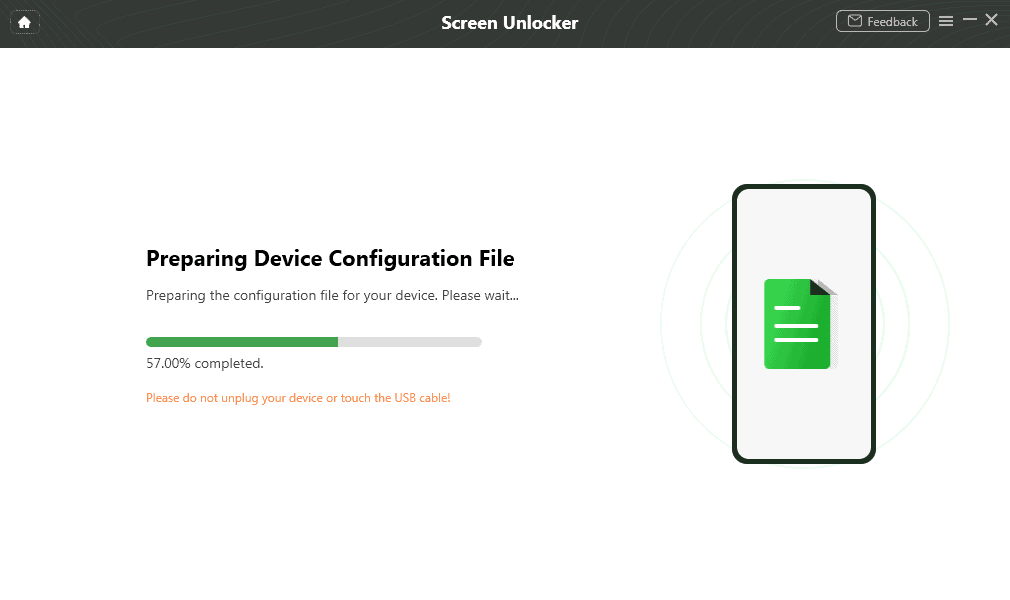
Βήμα 3. Θέστε τη συσκευή σας σε λειτουργία ανάκτησης
Ακολουθήστε τις οδηγίες της διεπαφής DroidKit για να θέσετε τη συσκευή σας σε λειτουργία ανάκτησης με βάση τη συσκευή με/χωρίς κουμπί αρχικής οθόνης/με το κουμπί Bixby και το διαμέρισμα Wipe Cache στη συσκευή σας.
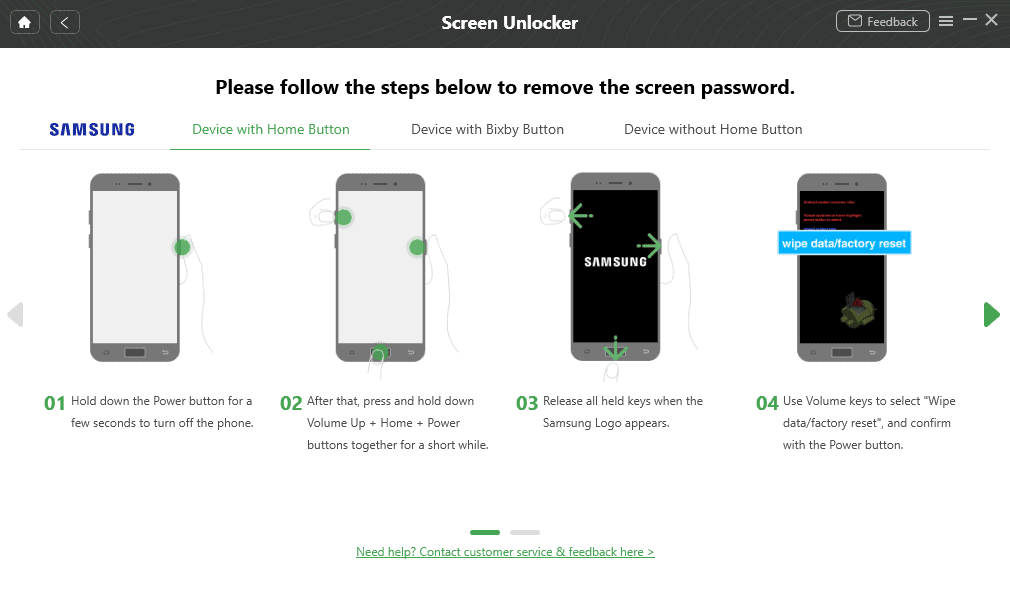
Βήμα 4. Καταργήστε το Κλείδωμα οθόνης Android
Μετά την ολοκλήρωση του Διαμερίσματος Wipe Cache, θα αρχίσει να αφαιρεί το κλείδωμα της οθόνης Android. Θα χρειαστεί λίγος χρόνος. Αφού ολοκληρωθεί η διαδικασία αφαίρεσης, η συσκευή σας θα ξεκινήσει. Και μπορείτε να αποκτήσετε πρόσβαση στη συσκευή σας Android χωρίς να εισάγετε κωδικό πρόσβασης και να προβάλετε όλα τα δεδομένα σας στη συσκευή χωρίς περιορισμούς.
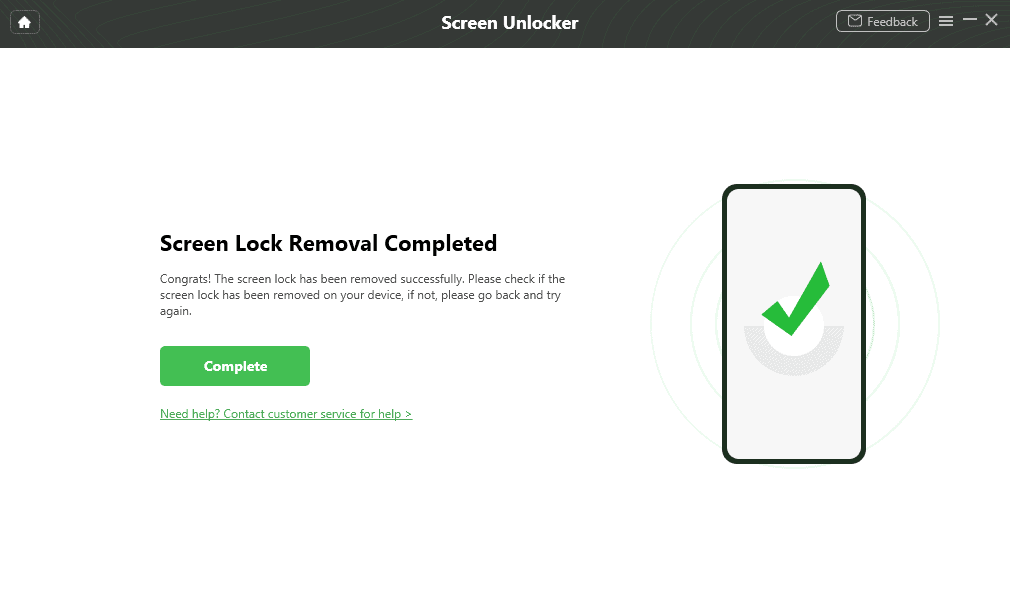
Πώς να παρακάμψετε την οθόνη κλειδώματος Android χωρίς επαναφορά μέσω του Find My Device:
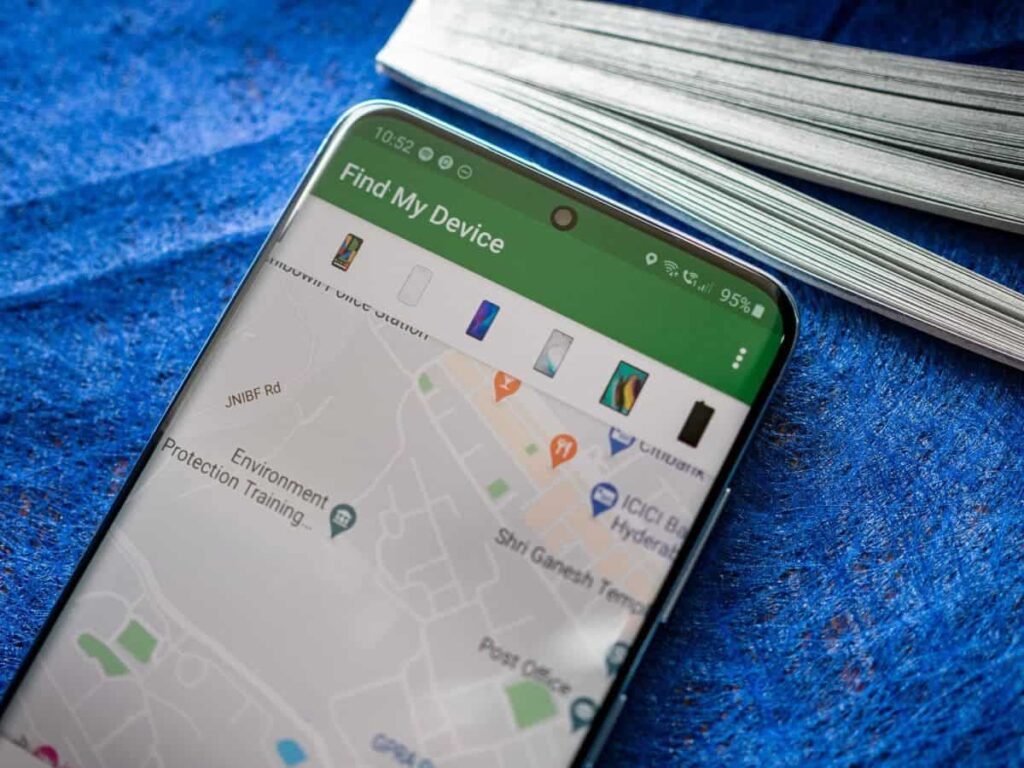
Για όσους προτιμούν μια πιο επίσημη λύση, το Find My Device της Google προσφέρει μια μέθοδο απομακρυσμένου κλειδώματος ή διαγραφής της συσκευής σας.
Δείτε παρακάτω τι πρέπει να κάνετε για παρακάμψετε την οθόνη κλειδώματος Android χωρίς επαναφορά μέσω του Find My Device :
- Βεβαιωθείτε ότι η Εύρεση συσκευής είναι ενεργοποιημένη:
- Μεταβείτε στις ρυθμίσεις της συσκευής σας.
- Επιλέξτε «Ασφάλεια και τοποθεσία» ή «Google» και μετά «Ασφάλεια».
- Αναζητήστε το “Find My Device” και βεβαιωθείτε ότι είναι ενεργοποιημένο.
- Πρόσβαση στο Find My Device:
- Επισκεφτείτε τον ιστότοπο Find My Device σε υπολογιστή ή χρησιμοποιήστε την εφαρμογή Find My Device σε άλλη συσκευή Android.
- Συνδεθείτε με τον λογαριασμό σας Google:
- Χρησιμοποιήστε τον λογαριασμό Google που σχετίζεται με την κλειδωμένη συσκευή.
- Εντοπίστε τη συσκευή σας:
- Μόλις συνδεθείτε, η υπηρεσία θα πρέπει να προσπαθήσει να εντοπίσει τη συσκευή σας σε έναν χάρτη.
- Αφαιρέστε την οθόνη κλειδώματος:
- Έχετε επιλογές για να ασφαλίσετε τη συσκευή σας, όπως κλείδωμα της οθόνης, αναπαραγωγή ήχου, εμφάνιση μηνύματος ή ξεκλείδωμα της οθόνης κλειδώματος.
Πώς να ξεκλειδώσετε το κλείδωμα μοτίβου τηλεφώνου Android χωρίς επαναφορά εργοστασιακών ρυθμίσεων:
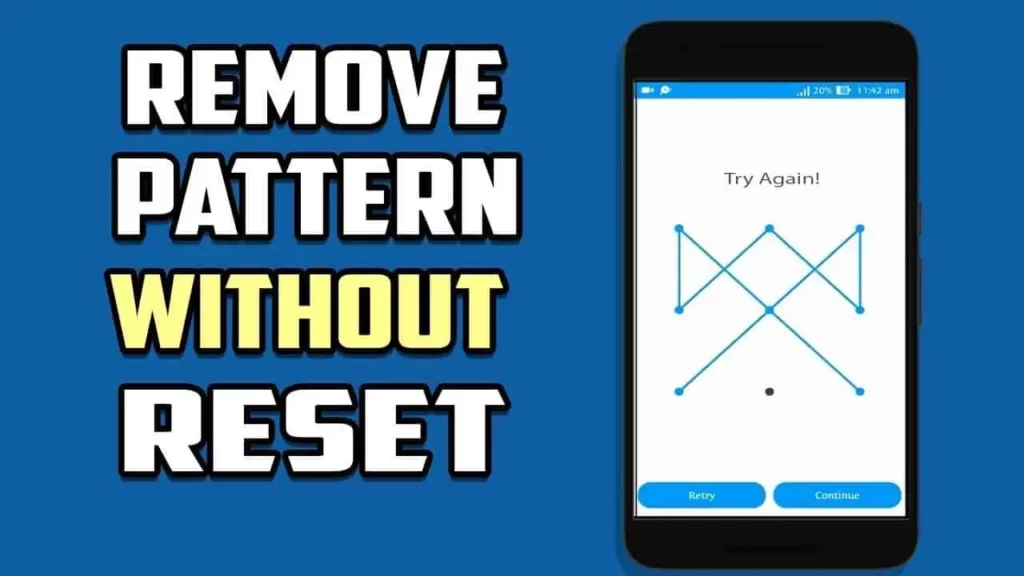
Εάν χρησιμοποιείτε συσκευή Android με έκδοση 4.4 ή παλαιότερη, μπορείτε να χρησιμοποιήσετε την επιλογή “Forgot Pattern” για να ξεκλειδώσετε το τηλέφωνό σας χωρίς επαναφορά εργοστασιακών ρυθμίσεων . Αυτή η μέθοδος σάς επιτρέπει να διατηρείτε τα δεδομένα σας ενώ ανακτάτε την πρόσβαση στη συσκευή σας. Ωστόσο, λειτουργεί μόνο για την παλιά έκδοση του λειτουργικού συστήματος Android.
Εάν χρησιμοποιείτε μια συσκευή Android που εκτελεί την έκδοση 4.4, η λειτουργία “Forgot Pattern” θα πρέπει να είναι ακόμα διαθέσιμη για να σας βοηθήσει να ξεκλειδώσετε τη συσκευή σας χωρίς επαναφορά εργοστασιακών ρυθμίσεων. Δείτε πώς να το χρησιμοποιήσετε:
- Εισαγάγετε ένα εσφαλμένο μοτίβο πολλές φορές μέχρι να εμφανιστεί η προτροπή “Forgot Pattern”.
- Πατήστε στην επιλογή “Ξεχάσατε το μοτίβο”.
- Θα σας παρουσιαστούν δύο επιλογές: – Λογαριασμός Google: Εάν έχετε συνδέσει τον λογαριασμό σας Google με τη συσκευή σας, μπορείτε να χρησιμοποιήσετε αυτήν την επιλογή για να ξεκλειδώσετε το τηλέφωνό σας. Εισαγάγετε τα διαπιστευτήρια του λογαριασμού σας Google και το τηλέφωνό σας θα ξεκλειδωθεί. – Εφεδρικό PIN: Εάν είχατε ρυθμίσει ένα εφεδρικό PIN όταν δημιουργήσατε για πρώτη φορά το κλείδωμα μοτίβου, μπορείτε να χρησιμοποιήσετε αυτήν την επιλογή για να ξεκλειδώσετε το τηλέφωνό σας. Εισαγάγετε το εφεδρικό PIN και το τηλέφωνό σας θα ξεκλειδωθεί.
Πώς να ξεκλειδώσετε το τηλέφωνο Android χωρίς κωδικό πρόσβασης μέσω ADB:
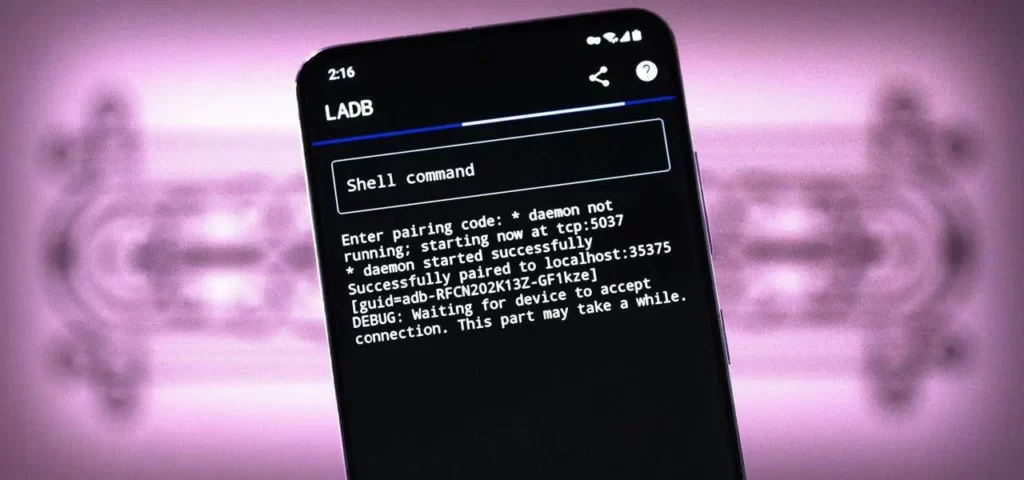
Οι προχωρημένοι χρήστες μπορούν να χρησιμοποιήσουν το Android Debug Bridge (ADB) για να ξεκλειδώσουν τις συσκευές τους χωρίς κωδικό πρόσβασης. Αυτή η μέθοδος απαιτεί υπολογιστή, καλώδιο USB και βασική κατανόηση των λειτουργιών της γραμμής εντολών. Αν και είναι λίγο πιο τεχνικό, παρέχει μια εναλλακτική λύση για χρήστες που βολεύονται με διεπαφές γραμμής εντολών.
Για να ξεκλειδώσετε ένα τηλέφωνο Android χωρίς κωδικό πρόσβασης χρησιμοποιώντας το ADB, ακολουθήστε τα εξής βήματα:
- Ενεργοποιήστε τον εντοπισμό σφαλμάτων USB στη συσκευή σας Android.
- Εγκαταστήστε το ADB στον υπολογιστή σας.
- Συνδέστε τη συσκευή σας Android στον υπολογιστή σας χρησιμοποιώντας ένα καλώδιο USB.
- Ανοίξτε μια γραμμή εντολών ή ένα παράθυρο τερματικού στον υπολογιστή σας.
- Βεβαιωθείτε ότι η συσκευή σας είναι σωστά συνδεδεμένη εισάγοντας την ακόλουθη εντολή στη γραμμή εντολών:
adb devices
- Ξεκλειδώστε τη συσκευή εισάγοντας την ακόλουθη εντολή στη γραμμή εντολών:
adb shell input keyevent 82
- Ξεκλειδώστε την οθόνη εισάγοντας την ακόλουθη εντολή στη γραμμή εντολών:
adb shell input keyevent 82
- Αποκτήστε πρόσβαση στην αρχική οθόνη εισάγοντας την ακόλουθη εντολή στη γραμμή εντολών:
adb shell input keyevent 3
- Εκτελέστε επαναφορά εργοστασιακών ρυθμίσεων στη συσκευή σας (προαιρετικό) εισάγοντας την ακόλουθη εντολή στη γραμμή εντολών:
adb shell wipe dataΟπότε εάν έχετε ξεχάσει τον κωδικό πρόσβασης της οθόνης κλειδώματος της συσκευής σας Android δεν χρειάζεται να ανησυχείτε αφού εκτός από την επίσημη μέθοδο Find My Device και την επιλογή “Forgot Pattern” στο Android 4.4, προηγμένα εργαλεία όπως το Screen Unlocker του DroidKit προσφέρουν έναν φιλικό και αποτελεσματικό τρόπο για να παρακάμψετε την οθόνη κλειδώματος χωρίς να διακυβεύονται τα δεδομένα σας.
Το DroidKit , είναι μια ολοκληρωμένη εργαλειοθήκη Android, και μπορεί να βοηθήσει τους χρήστες σε διάφορα σενάρια, όπως ανάκτηση δεδομένων, παράκαμψη FRP και επιδιορθώσεις προβλημάτων συστήματος. Ανακτήστε τον έλεγχο της συσκευής σας Android χωρίς τον φόβο απώλειας δεδομένων με αυτές τις δοκιμασμένες μεθόδους.




